
Repere pe Instagram sunt poveștile care sunt stocate pe termen nelimitat. Setarea unui număr nelimitat de povești este disponibilă pentru toate tipurile de conturi.
Cum să găsiți cele mai recente pe Instagram
În 2017, dezvoltatorii au introdus o nouă funcție „Current din povești”. Aceasta este o secțiune nouă care afișează Povestiri publicate anterior. Datorită „Arhivei”, utilizatorul are acces la orice istoric.
Pentru a găsi Povești din secțiunea Actual, trebuie să:
- Lansați aplicația Instagram.
- Conectați-vă la contul dvs.
- Faceți clic pe pictograma „Bărbat” (colțul din dreapta jos).
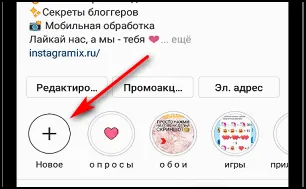
- Faceți clic pe inscripția: „Current din povești”.
După aceea, rămâne să alegeți o publicație interesantă. Dar puteți adăuga înregistrări numai dacă ați specificat anterior „Salvare în arhivă” în setări. La sfârșitul zilei după postarea Povestirii, aceasta nu va fi ștearsă, ci mutată automat în Arhivă.
Ce înregistrări pot fi adăugate la fixate
Doar poveștile publicate pot fi în secțiunea „Actual”. Aceasta este de obicei o serie de fotografii sau videoclipuri.
Pentru a adăuga noi evidențieri, trebuie să:
- Deschide Instagram.
- Faceți clic pe pictograma cu silueta unei persoane.
- Accesați secțiunea „Current din povești”.
- Faceți clic pe cercul cu semnul „ +”.
- Selectați Povești de interes.
- Faceți clic pe „ Next” - adăugați un nume.
- Faceți clic pe linkul „ Terminat”.
Când adăugați Povești la „Actual”, o imagine din poveste este setată ca coperta. Îl poți schimba instalând o altă imagine.
Pentru a avea Highlights în același stil, utilizați aplicația StoryArt:
- Accesați Play Market/AppStore.
- Instalați StoryArt.
- Deschideți și alergați.
După prima lansaretrebuie să alegeți un șablon pentru poveștile viitoare.
Editați curent
Editarea secțiunii „Ce se întâmplă” de pe Instagram:
- Lansați aplicația mobilă Instagram.
- Deschideți profilul făcând clic pe pictograma cu imaginea persoanei.
- Selectați Povești din secțiunea Actual.
- Deschideți meniul cu inscripția: „ Mai multe” (colțul din dreapta jos).
- Selectați „ Editare”.
După aceea, editați numele poveștii. Numele folosește litere, cifre, simboluri și emoticoane. În plus, coperta se modifică:
- Faceți clic pe „ Editați”.
- Deschideți galeria - selectați o imagine.
- Faceți clic pe „ Terminat”.
Dacă este necesar, combinați mai multe povești. Pentru a face acest lucru, în momentul editării „Actual”, faceți clic pe „ Adăugați”, apoi selectați o poveste suplimentară.
Pentru a edita poveștile curente prin intermediul unui computer, trebuie să instalați aplicația desktop (potrivită pentru Windows 10).
Cum se instalează aplicația Instagram pe computer:
- Deschideți „Start”.
- Găsiți „Magazin”.
- Tastați „Instagram” în bara de căutare.
- Selectați „Rețele sociale”.
- Accesați primul rezultat al căutării.
- Faceți clic pe „Instalare”.
Când procesul de instalare este finalizat, lansați aplicația și apoi conectați-vă. Editarea momentelor evidențiate în Instagram se face în același mod ca prin aplicația mobilă.
Erori și probleme atunci când lucrați cu Highlights
Uneori utilizatorii se confruntă cu faptul că secțiunea „Actual” nu este afișată în înregistrare sau apare o eroare la crearea Highlights.
Înainte de a rezolva problema, ar trebui să înțelegeți de ce se întâmplă:
- versiunea veche de Instagram;
- versiune de sistem de operare neacceptată;
- se blochează serverul.
ÎNîn primul caz, trebuie să instalați o actualizare pentru a rezolva problema:
- Accesați AppStore (Play Market pentru Android).
- Găsiți folosind bara de căutare „Instagram”.
- Selectați primul rezultat al căutării din listă.
- Faceți clic pe „Reîmprospătare”.
După aceea, problema dispare.
Dacă încă nu există povești relevante, trebuie să actualizați sistemul de operare:
- Deschideți „ Setări”.
- Accesați secțiunea „ Despre telefon”.
- Selectați „ Actualizare sistem”.
- Faceți clic pe „ Instalare”.
Dacă eroarea a apărut din cauza defecțiunilor serverului, trebuie să așteptați. Funcționalitatea rețelei sociale este restabilită în 5-30 de minute.
